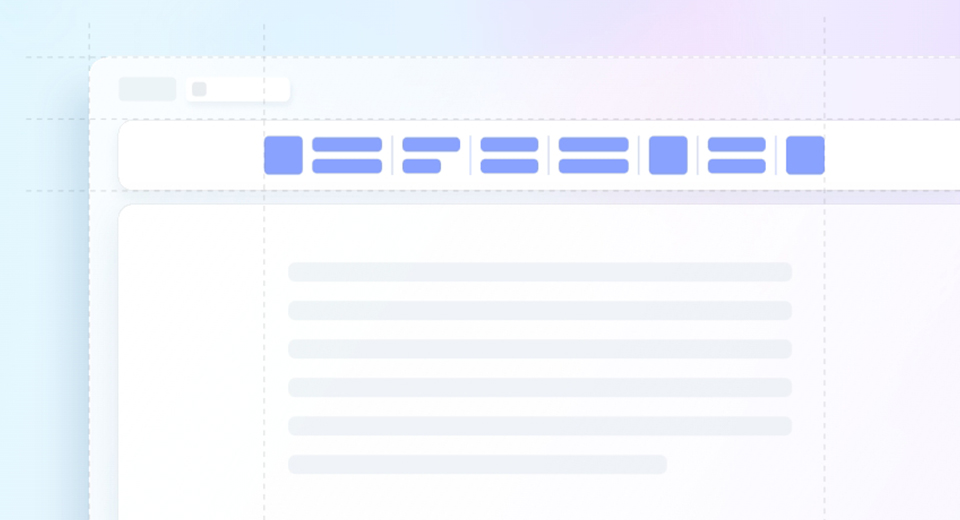
如何将
文档转换为
PDF格式
你是否想要将你的文档转换为PDF格式,以便更方便地与他人分享?或者你想保护文档的格式和内容,以免被他人修改?不用担心,本文将告诉你几种简单的方法,让你轻松将文档转换为PDF格式。
方法一:使用在线转换工具
现在有许多在线转换工具可以帮助你将各种文档格式转换为PDF。下面是一些常用的在线转换工具:
- 1. Zamzar:提供免费的文件转换服务,支持多种文件格式。
- 2. Smallpdf:功能强大的PDF转换工具,支持各种文件格式的转换。
- 3. Pdfonline:简单易用的在线转换工具,支持常见的文件格式转换为PDF。
只需按照以下步骤,你就可以使用这些在线转换工具将文档转换为PDF:
- 1. 打开选定的在线转换工具的网站。
- 2. 点击“选择文件”按钮,选择要转换的文档。
- 3. 选择输出格式为“PDF”,点击“开始转换”按钮。
- 4. 等待转换完成,下载生成的PDF文件。
方法二:使用专业的PDF编辑软件
如果你需要频繁地进行文档转换,并且希望有更多的高级功能和选项,你可以考虑使用专业的PDF编辑软件,如Adobe Acrobat Pro、Foxit PhantomPDF等。以下是在Adobe Acrobat Pro中将文档转换为PDF的步骤:
- 1. 打开Adobe Acrobat Pro软件。
- 2. 点击“文件”菜单,选择“创建”>“从文件”。
- 3. 在弹出的文件选择窗口中,选择要转换的文档。
- 4. 点击“打开”按钮,等待软件自动将文档转换为PDF。
- 5. 在保存窗口中,指定保存的文件名和路径,点击“保存”按钮。
通过使用专业的PDF编辑软件,你还可以进行更多的编辑操作,如合并多个文档为一个PDF、加密PDF文件等。
方法三:使用打印功能转换
除了在线转换工具和专业的PDF编辑软件,你还可以使用打印功能将文档转换为PDF。以下是在Windows系统中使用打印功能将文档转换为PDF的步骤:
- 1. 打开要转换的文档。
- 2. 点击“文件”菜单,选择“打印”选项。
- 3. 在打印选项窗口中,选择“Microsoft Print to PDF”作为打印机。
- 4. 点击“打印”按钮,选择保存的文件名和路径。
- 5. 点击“保存”按钮,等待文档转换为PDF。
使用打印功能转换文档为PDF的好处是,它可以适用于几乎所有的应用程序和文档格式。
现在你已经学会了几种将文档转换为PDF的方法,赶快尝试一下吧!如果你还有其他的解决方案或问题,请在评论中分享!